Windows 10 Performansını Hızlandırmanın 9 Kolay Yolu

Windows performansındaki yavaşlamaya yazılım, donanım, sürücüler, kayıtlar vb. gibi çeşitli faktörler eşlik ediyor. Windows performansının çok yavaş olduğunu düşünüyorsanız bu makale, Windows 10’u kolayca hızlandırmanın en iyi çözümü ve yoludur.
Bilgisayarınız yavaşlıyorsa, bunun sorumlusu yalnızca yazılım veya donanım değildir. Bilgisayarınız kendi eylemleriniz nedeniyle yavaşlamış olabilir! Örneğin, bilgisayar performansını büyük ölçüde düşüren ADWARE veya MALWARE almak. Bir bilgisayara kötü amaçlı bir program bulaştığında hızının düşmesi doğaldır. Peki kim suçlanacak?
Windows 10 Performansı Nasıl Hızlandırılır
Burada Windows 10’u hızlandırmanın birkaç yolunu tartışacağız. Yeniden başlatmadan, yüksek performans modunu etkinleştirmeden, sistemi temizlemeden donanımı yükseltmeye kadar. Aşağıdaki eğiticiye göz atın.
1. Bilgisayarı yeniden başlatın
Bilgisayarınızı yeniden başlatmak çok basit bir yöntemdir ancak sisteminiz çöktüğünde veya kilitlendiğinde genellikle size yardımcı olabilir. Yeniden başlatmak için bilgisayarınızdaki veya dizüstü bilgisayarınızdaki sıfırlama düğmesine basabilirsiniz. Kapatmak istiyorsanız, güç düğmesine birkaç saniye basabilirsiniz.
2. Yüksek Performans Modunu Etkinleştirin
Başlat düğmesine sağ tıklayın > Güç Seçenekleri yazın. Denetim Masası penceresinde Ek Seçenekleri Göster seçeneğine gidin. Yüksek Performans modunu etkinleştirin
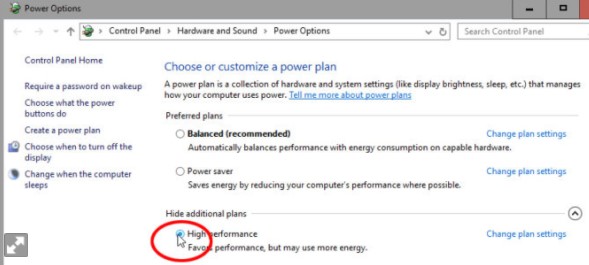
3. Başlangıç Programlarını Devre Dışı Bırakın
Genellikle Windows ilk açıldığında ağır bir yükleme yükü vardır. Windows’ta başlangıç uygulamalarını devre dışı bırakarak bu yükü azaltabilirsiniz. Görev Yöneticisi > CTRL + Sil > Görev Yöneticisini Seç’e gidin. Bundan sonra Başlangıç sekmesine gidin – Başlangıç yük yükünü azaltmak için önemsiz programları devre dışı bırakın.
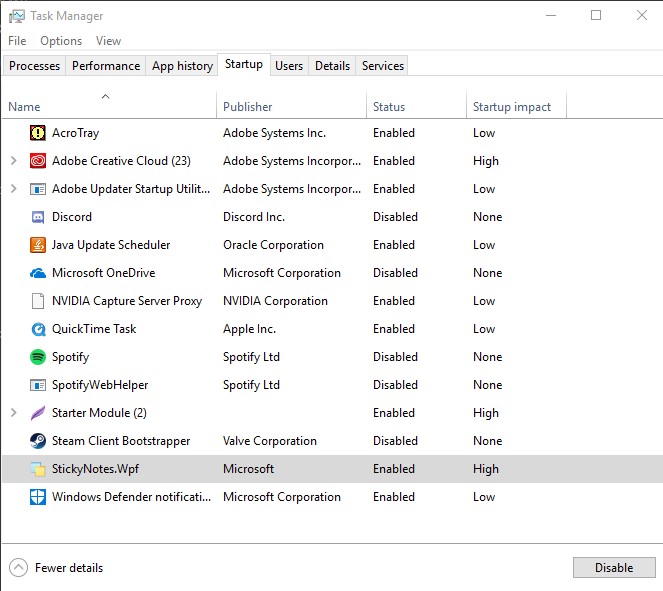
4. Kayıt Defterini CCleaner Yazılımıyla Temizleyin
Bu ücretsiz yazılımı kullanmak aynı zamanda Windows 10’unuzu hızlandırmanıza da yardımcı olabilir. İçinde sunulan özelliklerden bazıları, sistemde meydana gelen çeşitli hataları düzeltmek için çok faydalıdır. Merak ediyorsanız CCleaner profesyonel plus’ı buradan ücretsiz indirin.
- Kayıt Defteri Temizleyici : Burada sadece SORUN İÇİN TARAMA düğmesine basmanız ve ardından SEÇİLEN SORUNU DÜZELTME düğmesine basmanız yeterlidir.
- Başlangıç Yönetimi : Önceki adımla aynı şekilde CCleaner ile başlangıç programlarını devre dışı bırakabilirsiniz.
- Yazılımı Kaldırma : Bu özellik sayesinde önbellek veya kayıt defteri izleri bırakmadan programları tamamen silebilirsiniz.
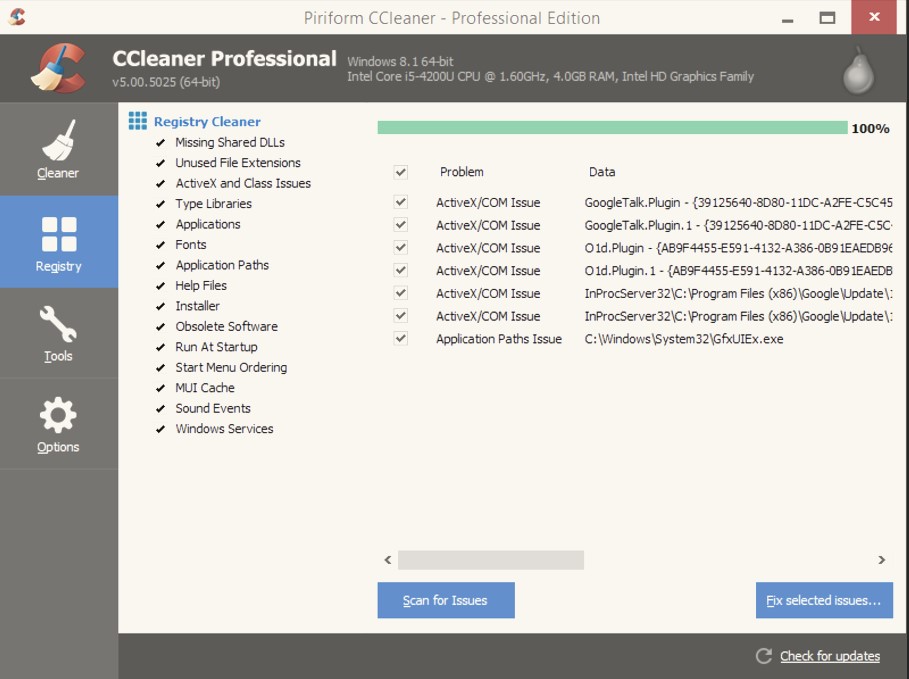
5. Windows 10’u SSD ile Hızlandırın
SSD, flash disk gibi yonga seti sistemi kullanılarak depolama yapılmasına olanak sağlayan en son teknolojidir. Elbette daha büyük bir veri boyutu ve çok hızlı veri yazma ve okuma hızlarıyla.
SSD hızları aslında farklılık gösterir ancak kesin olan bir şey var ki, Windows 10 performans süreciniz, ana Windows kurulum bölümü olarak bir SSD yükledikten sonra birçok kez artacaktır.
Normal bir sabit sürücüde veriler disk sektöründe depolanacaksa, SSD’de her veri sektörlere gerek kalmadan yonga seti ortamında depolanacaktır. Elbette bu, veri okuma süresini büyük ölçüde azaltır, böylece herhangi bir programı veya dosyayı açtığınızda hız çok farklı olacaktır.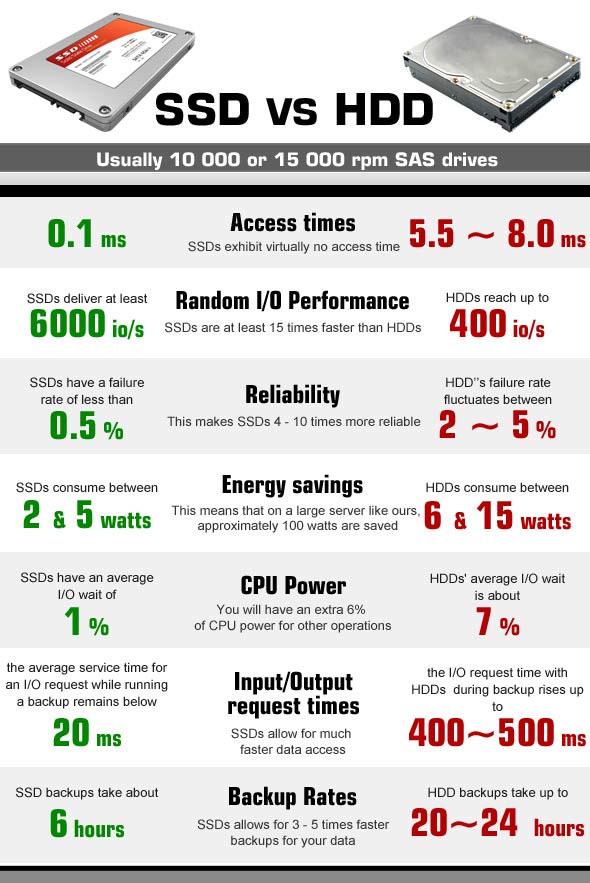
SSD fiyatları da 700.000 IDR için 128 GB’tan 4.000.000 IDR için 1 TB’a kadar değişmektedir. Ancak hız ve harika bir bilgisayar deneyimi için, bir SSD satın almak üzere para biriktirmeye başlamanın hiçbir zararı yoktur.
6. Bilgisayar Donanımını Yükseltin
Burada abartılı olmayacağım, Windows’u yükleme ve önyükleme açısından hızlandırmak istiyorsanız lütfen öncelikle bilgisayarınızın en az 8GB RAM’e sahip olduğundan emin olun. Bunun altında, program uygulama sürecinde yavaş program değişiklikleri ve gecikmeler yaşamaya hazır olun. 8GB RAM’in şu anki fiyatı 1.000.000 IDR civarında
7. Kötü Amaçlı Yazılım, Reklam Yazılımı ve Virüsleri Kontrol Edin
Bu sorunla en çok çevremde karşılaşıyorum. Aniden bilgisayar yavaşlıyor ve işe yaramaz reklamlar ortaya çıkıyor. Genellikle bu soruna Kötü Amaçlı Yazılım ve Reklam Yazılımı neden olur, ancak virüslerin bilgisayarınızın performansını yavaşlatma yeteneğine sahip olması da nadir değildir. Truva atlarıSolucanlar vb.
Dolayısıyla, bu sorunun üstesinden gelmek için genellikle inisiyatif almanız yeterlidir. Bilgisayarınızın Reklam Yazılımı ve Kötü Amaçlı Yazılımdan etkilendiğini düşünüyorsanız, Windows reklam yazılımı kötü amaçlı yazılımını nasıl kaldıracağınıza ilişkin öğreticiyi buradan takip edebilirsiniz.
Bilgisayarınıza kötü amaçlı yazılım veya reklam yazılımı virüsü bulaştığından emin olduktan sonra, dosyaları taramak için BitDefender gibi ücretsiz bir antivirüs yüklemeyi deneyin. Virüslerin bilgisayarınızda çok yaygın olduğu ve antivirüs yükleme işlemini engellediği ortaya çıkarsa, Windows’u yeniden yüklemek sizin için en iyi çözümdür.
8. Windows 10’u yeniden yükleyin
İhtiyacınız olan tek şey, Windows’un orijinal veya korsan bir kopyasının DVD veya flash diske kaydedilmesi ve ardından yeniden yüklemeye başlamanızdır. Sadece ileri’ye tıklayın ve ardından Sabit Disk Bölümü işlemini gerçekleştirin. Ancak tembelseniz Windows kurulum hizmetlerini aramayı deneyin. Genellikle yeniden kurulum başına yalnızca 75.000 IDR – 200.000 IDR ödemeniz gerekir.
Windows’u nasıl yeniden yükleyeceğinizi hiç öğrenmediyseniz, öğrenmeyi denemelisiniz. Çünkü Windows’u yeniden yüklemek çok kolaydır. Üstelik internette birçok eğitim var.
9. Donanım Sürücülerini Güncelleyin ve Windows Güncellemeyi Kapatın
Başlıktan da anlaşılacağı gibi, yeniden yükledikten sonra tüm sürücülerin en son sürüme güncellendiğinden emin olun. Örneğin VGA sürücüsü, Anakart Yonga Seti sürücüsü, Ses Sürücüsü, USB sürücüsü, Ethernet sürücüsü vb. Bundan sonra Windows’unuz korsan ise sorun yaşanmaması için Windows Update’i kapatmayı unutmayın. Windows Update’i nasıl kapatacağınızı buradan takip edin
Şunlar da Hoşunuza Gidebilir
Makale Sonuç
Tamam arkadaşlar, bunlar sistemi onararak, donanımı yükselterek, virüslerle ve diğerleriyle uğraşarak Windows 10’u hızlandırmanın 9 yoludur. Bu kısa eğitimin faydalı olacağını umuyoruz. Başka sorularınız veya ipuçlarınız varsa, lütfen bunları yorum sütununa yazın; yönetici bu içeriği hemen güncelleyecektir!

